编辑:quers
2016-09-08 09:32:30
来源于:系统城
1. 扫描二维码随时看资讯
2. 请使用手机浏览器访问:
http://wap.xtcheng.cc/xtjc/13132.html
手机查看
CPU缓存是我们了解其数据运算速率的一个标准,如果CPU缓存够大,理论上来说可以处理更加庞大的数据运算。笔者为此提供Win10系统两种方法查看CPU缓存。一种是系统自带的任务管理器查看,另一种需要借助第三方工具。

一、借助任务管理器
1、右击Win10任务栏空白处,点击选择菜单中的“任务管理器”。
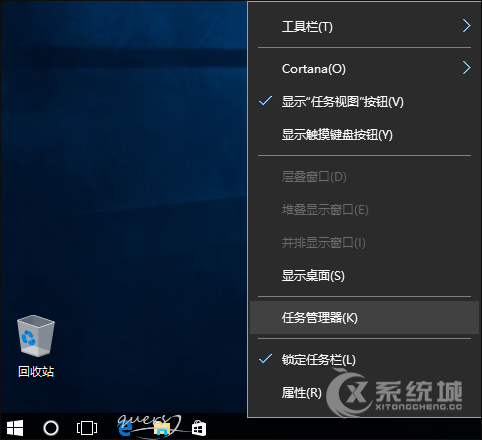
2、在任务管理器窗口,点击切换到“性能”选项卡,在CPU项目下。右侧窗口会显示出CPU缓存大小。
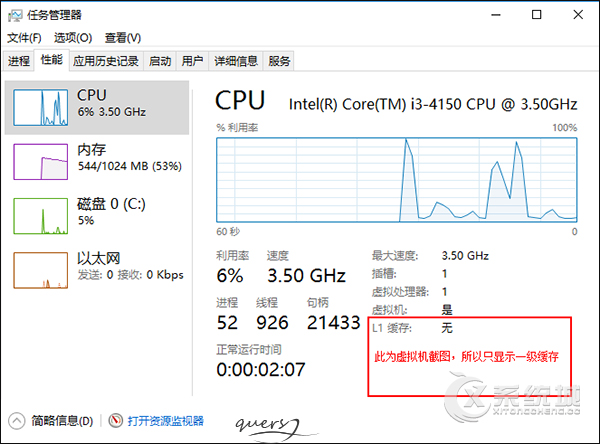
温馨提示:L1缓存,指的是一级缓存;L2缓存指的是二级缓存;L3缓存指的是三级缓存。
二、借助第三方工具(以CPU-Z为例)
这方面的软件个人感觉CPU-Z或者AIDA64是最专业的,这里以CPU-Z为大家演示。
1、打开CPU-Z软件,软件处理器选项卡下面会详细罗列CPU的主要性能指数,缓存内容就是我们想要了解的。
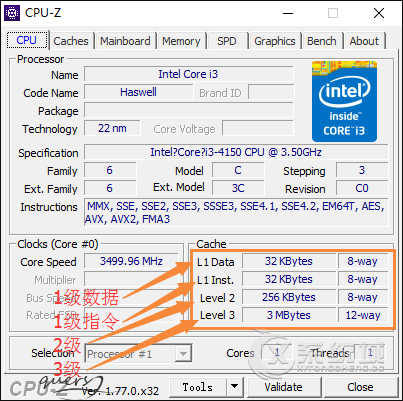
2、如果感觉处理器介绍的不清楚,可以点击切换到“缓存”选项卡,这里需要提醒您的是,一级二级缓存,需要进行加法和乘法运算。
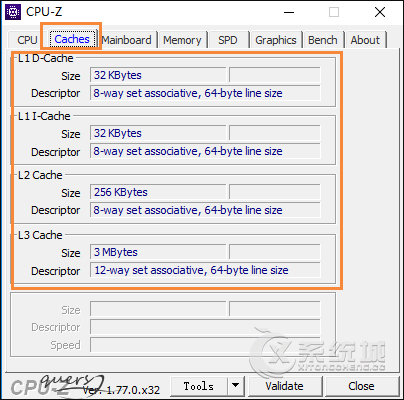
以上便是关于Win10系统两种方法查看CPU缓存,为了更加精确的数据,笔者建议用户使用CPU-Z。

微软推出的Windows系统基本是要收费的,用户需要通过激活才能正常使用。Win8系统下,有用户查看了计算机属性,提示你的windows许可证即将过期,你需要从电脑设置中激活windows。

我们可以手动操作让软件可以开机自启动,只要找到启动项文件夹将快捷方式复制进去便可以了。阅读下文了解Win10系统设置某软件为开机启动的方法。

酷狗音乐音乐拥有海量的音乐资源,受到了很多网友的喜欢。当然,一些朋友在使用酷狗音乐的时候,也是会碰到各种各样的问题。当碰到解决不了问题的时候,我们可以联系酷狗音乐

Win10怎么合并磁盘分区?在首次安装系统时我们需要对硬盘进行分区,但是在系统正常使用时也是可以对硬盘进行合并等操作的,下面就教大家Win10怎么合并磁盘分区。